头条手机视频大小怎么调整 手机视频大小调整方法
日期: 来源:铲子手游网
头条手机视频大小怎么调整?想必这是许多人在使用头条短视频时常遇到的问题,一般来说头条短视频的视频大小可以通过手机的设置来进行调整。用户可以根据自己的需求和喜好,将视频大小调整为合适的尺寸。调整手机视频大小的方法也有许多种,可以根据具体的手机型号和系统版本来选择合适的调整方式。通过简单的操作,就可以轻松地调整手机视频的大小,让您的头条短视频更加完美。
手机视频大小调整方法
方法如下:
1.打开手机进入后,选择快剪辑应用进入,点击主界面的剪辑的选项。
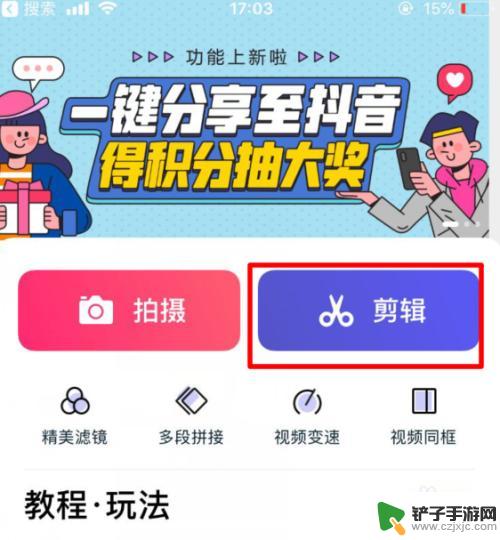
2.点击后,在手机中选择需要编辑的视频,点击下方的导入。
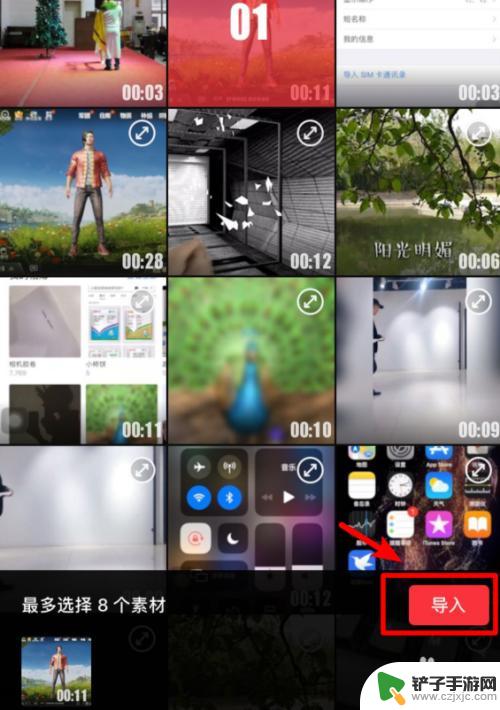
3.导入后,根据页面提供的比例,选择视频比例后,点击确定。
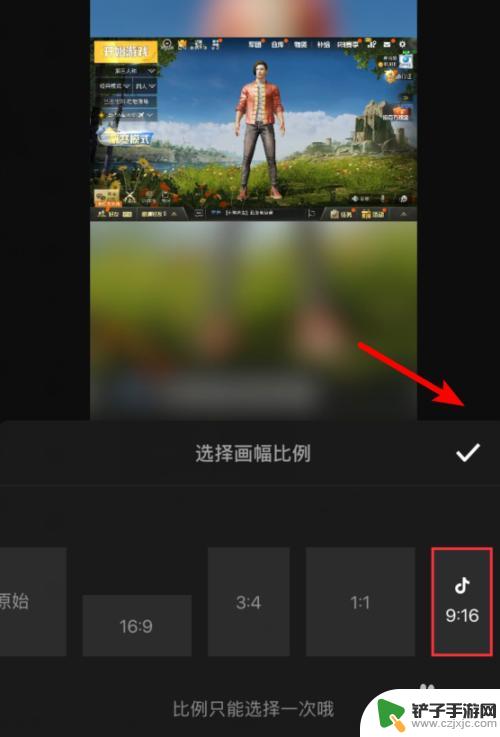
4.点击后,视频比例会发生改变,这时点击右上方的下一步。
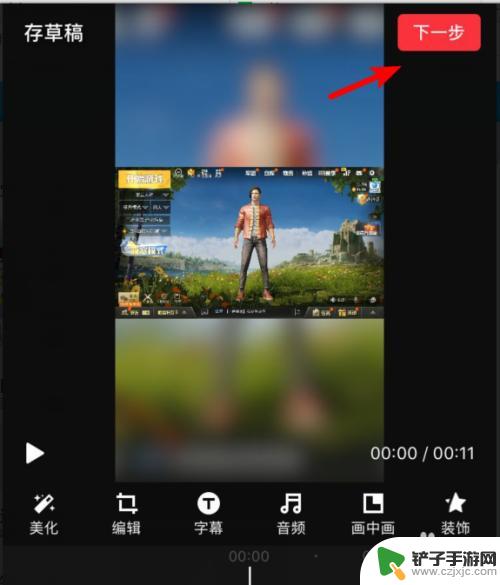
5.点击后,在视频界面,点击生成的选项。
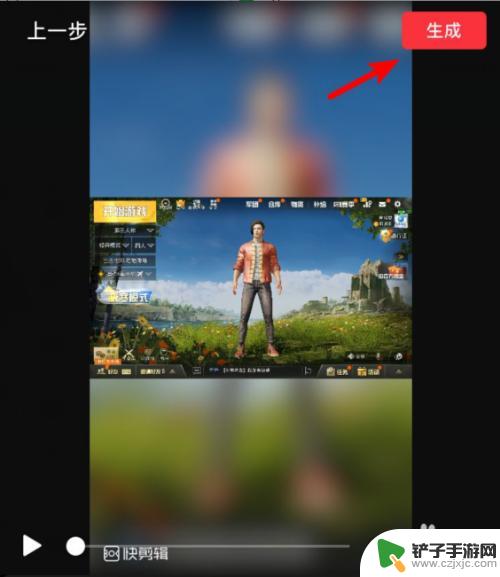
6.点击后,在下方的清晰度中,选择自定义或者原画质的选项。
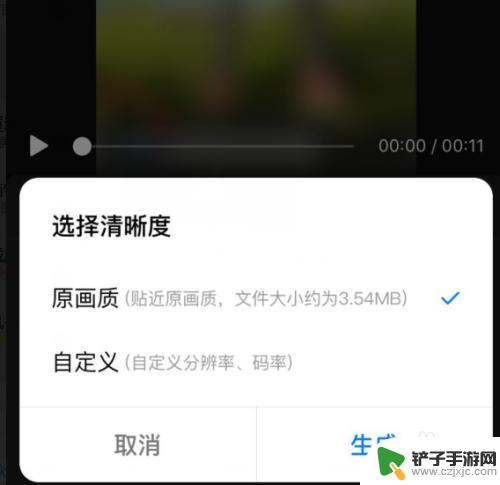
7.点击后,在设置界面。通过拖动分辨率和码率,就可以调整视频的分辨率和大小。调整后,点击生成的选项。
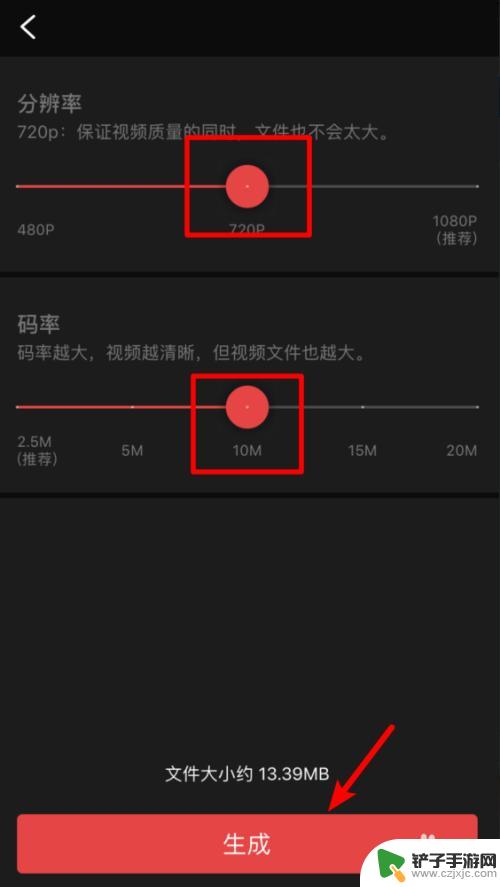
8.点击后,页面会生成编辑后的视频,生成完毕后,即可修改视频的大小和分辨率。
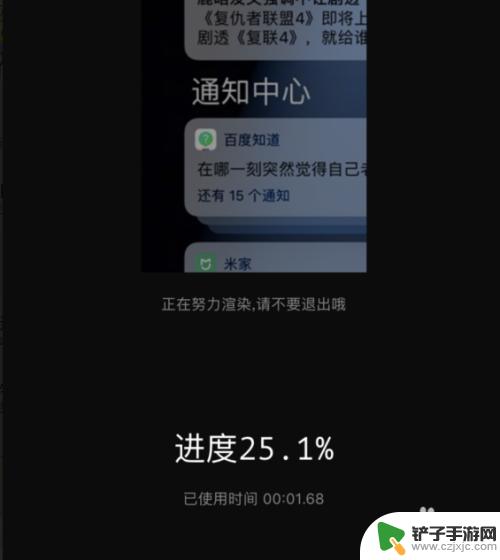
以上就是头条手机视频大小怎么调整的全部内容,碰到同样情况的朋友们赶紧参照小编的方法来处理吧,希望能对大家有所帮助。












